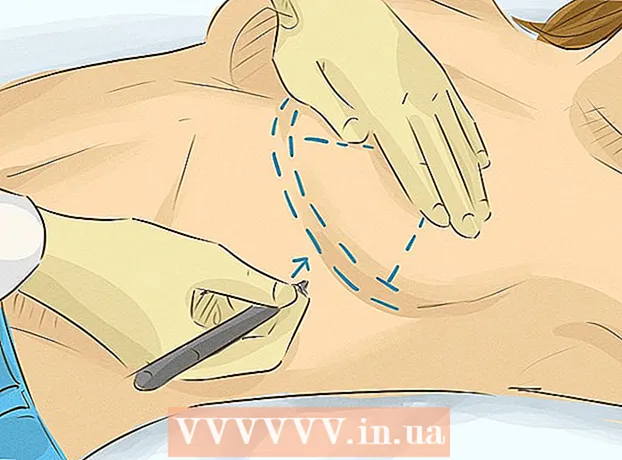Autora:
Sara Rhodes
Data De La Creació:
9 Febrer 2021
Data D’Actualització:
28 Juny 2024

Content
1 Obriu un navegador web (Safari, Firefox, Internet Explorer, Chrome, altres). Introduïu www.tagxedo.com a la barra d’adreces i premeu Retorn. Quan esteu al lloc, a la part esquerra de la pàgina, veureu el botó "Comença ara" i feu-hi clic. 2 Feu clic a Sí quan aparegui una finestra que us demana que instal·leu Microsoft Silverlight. A continuació, apareixerà un núvol de paraules de mostra. Feu clic al botó "carrega" situat sota les capçaleres de les paraules de la barra d'eines a la part esquerra de la pantalla. Aquí és on introduïu les vostres pròpies paraules al camp "introdueix text".
2 Feu clic a Sí quan aparegui una finestra que us demana que instal·leu Microsoft Silverlight. A continuació, apareixerà un núvol de paraules de mostra. Feu clic al botó "carrega" situat sota les capçaleres de les paraules de la barra d'eines a la part esquerra de la pantalla. Aquí és on introduïu les vostres pròpies paraules al camp "introdueix text".  3 Feu clic al botó "Envia" després d'introduir el text desitjat. Trieu un tema. Els temes es troben a la barra d'eines. Hi ha molts temes a la vostra disposició. Trieu un tema que s’adapti a la vostra temàtica i que us agradi.
3 Feu clic al botó "Envia" després d'introduir el text desitjat. Trieu un tema. Els temes es troben a la barra d'eines. Hi ha molts temes a la vostra disposició. Trieu un tema que s’adapti a la vostra temàtica i que us agradi.  4 Ara trieu un color. Al costat esquerre de la pàgina hi ha una barra d'eines des de la qual podeu seleccionar un "color". Tot i que el tema dicta el color al núvol de paraules, podeu canviar els colors per assignar un color específic a una mida de paraula específica.
4 Ara trieu un color. Al costat esquerre de la pàgina hi ha una barra d'eines des de la qual podeu seleccionar un "color". Tot i que el tema dicta el color al núvol de paraules, podeu canviar els colors per assignar un color específic a una mida de paraula específica.  5 Trieu un tipus de lletra.
5 Trieu un tipus de lletra. 6 Seleccioneu la forma del núvol. Els formularis són divertits ja que aporten significat a les paraules que introduïu al núvol. Podeu triar una imatge de la llista de formes proporcionada o afegir la vostra pròpia imatge.
6 Seleccioneu la forma del núvol. Els formularis són divertits ja que aporten significat a les paraules que introduïu al núvol. Podeu triar una imatge de la llista de formes proporcionada o afegir la vostra pròpia imatge.  7 Seleccioneu la posició en què es mostraran les paraules. Aquesta opció es troba a la barra d'eines. Les paraules poden ser disperses, horitzontals o verticals.
7 Seleccioneu la posició en què es mostraran les paraules. Aquesta opció es troba a la barra d'eines. Les paraules poden ser disperses, horitzontals o verticals.  9 Final! Quan hàgiu acabat, feu clic al botó "Desa" a la part superior de la barra d'eines, sota l'encapçalament "paraules". Ara podeu desar el núvol en diversos formats. La forma més senzilla i còmoda és desar el núvol com a imatge, ja que aleshores el podeu inserir on vulgueu sense haver de cercar a Internet.
9 Final! Quan hàgiu acabat, feu clic al botó "Desa" a la part superior de la barra d'eines, sota l'encapçalament "paraules". Ara podeu desar el núvol en diversos formats. La forma més senzilla i còmoda és desar el núvol com a imatge, ja que aleshores el podeu inserir on vulgueu sense haver de cercar a Internet.  10 Seleccioneu l'opció "imatge 125KP JPG". Posa un nom a la teva imatge. Feu clic al botó "Desa". Si més endavant voleu utilitzar el núvol, obriu els documents i obriu la imatge del núvol de paraules.
10 Seleccioneu l'opció "imatge 125KP JPG". Posa un nom a la teva imatge. Feu clic al botó "Desa". Si més endavant voleu utilitzar el núvol, obriu els documents i obriu la imatge del núvol de paraules.  11 Utilitzeu-lo per personalitzar alguna cosa. Imprimiu el núvol en una impressora i pengeu-lo a la paret.
11 Utilitzeu-lo per personalitzar alguna cosa. Imprimiu el núvol en una impressora i pengeu-lo a la paret. Consells
- Podeu afegir més paraules al núvol en qualsevol moment.
- Serà més fàcil carregar una llista de paraules en un quadre de text que escriure-les una a la vegada.
- No oblideu desar el progrés del procés fent clic al botó "Desa", situat a la part superior de la barra d'eines sota el títol "paraules".
Què necessites
- Ordinador (PC o Mac)
- connexió a Internet
- Text del lloc que heu seleccionat o paraules que apareixen aleatòriament al cap que voleu introduir o descarregar
- Espai al disc dur per desar el producte final (és recomanable crear una carpeta independent)